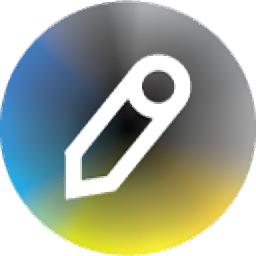
codijy recoloring(图片着色工具)
v4.0.2 免费版- 软件大小:60.6 MB
- 软件语言:英文
- 更新时间:2024-09-21
- 软件类型:国外软件 / 图像处理
- 运行环境:WinXP, Win7, Win8, Win10, WinAll
- 软件授权:免费软件
- 官方主页:https://www.codijy.com/
- 软件等级 :
- 介绍说明
- 下载地址
- 精品推荐
- 相关软件
- 网友评论
codijy recoloring提供图像上色功能,可以在软件上快速对自己的相片添加颜色,适合修复旧照片使用,软件操作还是比较简单的,使用新的颜色画笔在图像上选择一个区域就可以添加颜色,软件提供很多画笔类型,支持钢笔工具、渐变笔工具、彩色保护笔工具、漂白的工具、重新油漆的工具,每种工具都可以设置颜色效果,选择颜色完毕就可以在图像上选择处理的区域,从而立即附加颜色到图像,可以选择对部分区域上色,可以对全部图像内容上色,需要就下载吧!
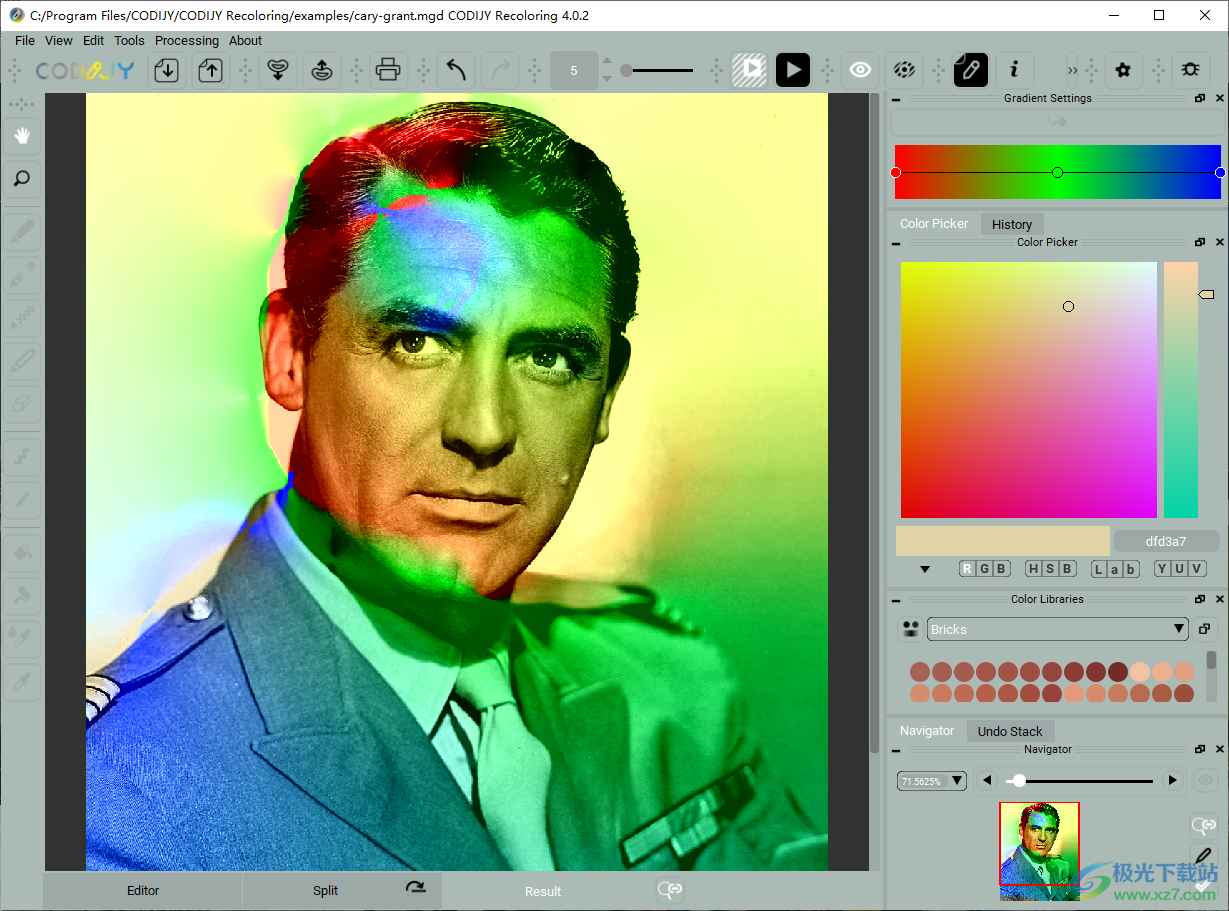
软件功能
1、很棒的技术
保证自然、逼真的效果
2、完整的工具
包括所有基本的绘图和颜色选择工具
3、28 个颜色库
准备好的调色板随时可用!
4、绘图工具
用四支笔添加、保护和去除颜色
5、HSB REPIANT
调整蒙版的色相、饱和度和亮度
6、渐变设置
编写和编辑您自己的渐变
7、颜色选择器
视觉或使用键盘选择颜色
8、颜色历史
即时参考最近使用的颜色
软件特色
1、codijy recoloring破解版提供很多项目内容,可以查看官方的处理项目
2、支持颜色设置,在软件右侧显示颜色选择界面,可以对画笔附加颜色
3、点击钢笔工具,在右侧设置颜色,随后使用钢笔在图片上选择一个区域就可以开始着色
4、支持快捷键操作,可以进入设置界面查看codijy recoloring操作的快捷键
5、可以显示处理的预览界面,点击处理图像后就可以显示小窗口预览
6、支持撤销功能,可以切换到上一个画笔继续着色
7、画笔的尺寸是可以设置的,支持减小画笔尺寸、增加笔刷尺寸
免费使用方法
1、将CODIJY_Recoloring_v4.0.2_x64.exe软件安装到电脑,点击下一步
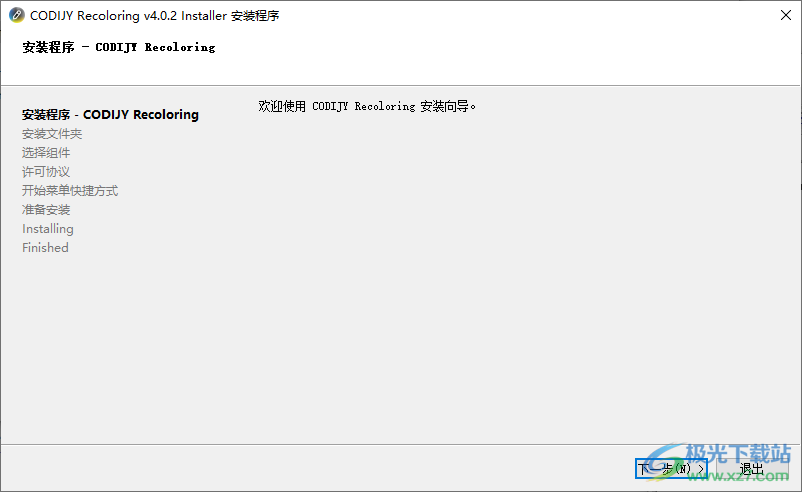
2、提示软件的安装地址C:Program FilesCODIJYCODIJY Recoloring

3、将破解文件夹里面的补丁CODIJY.exe复制到软件的安装地址替换主程序,替换完毕软件就可以正常使用
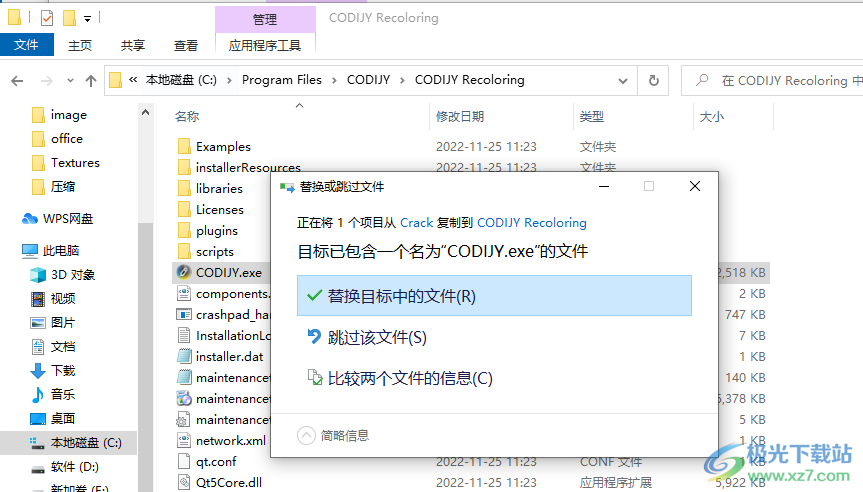
使用说明
1、启动CODIJY Recoloring显示语言设置界面,软件默认English,不提供中文
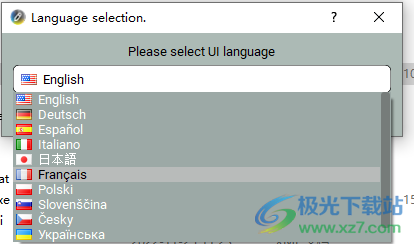
2、项目预览界面,可以在软件打开官方提供的图像查看处理的效果
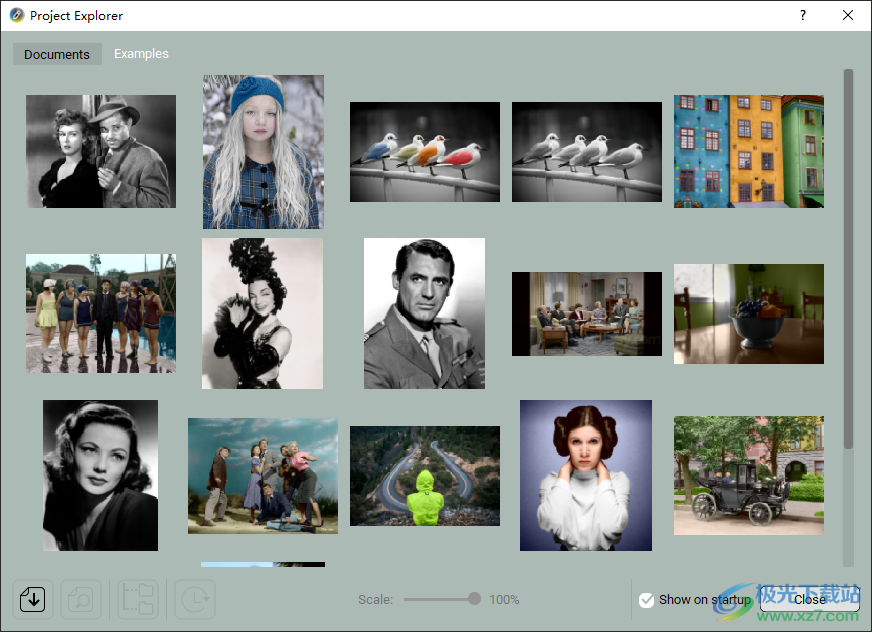
3、添加图像到软件,在左侧选择一种画笔,在右侧设置画笔的颜色,随后使用画笔在图像上标注处理的地方,点击顶部的Process Image按钮就可以处理图像
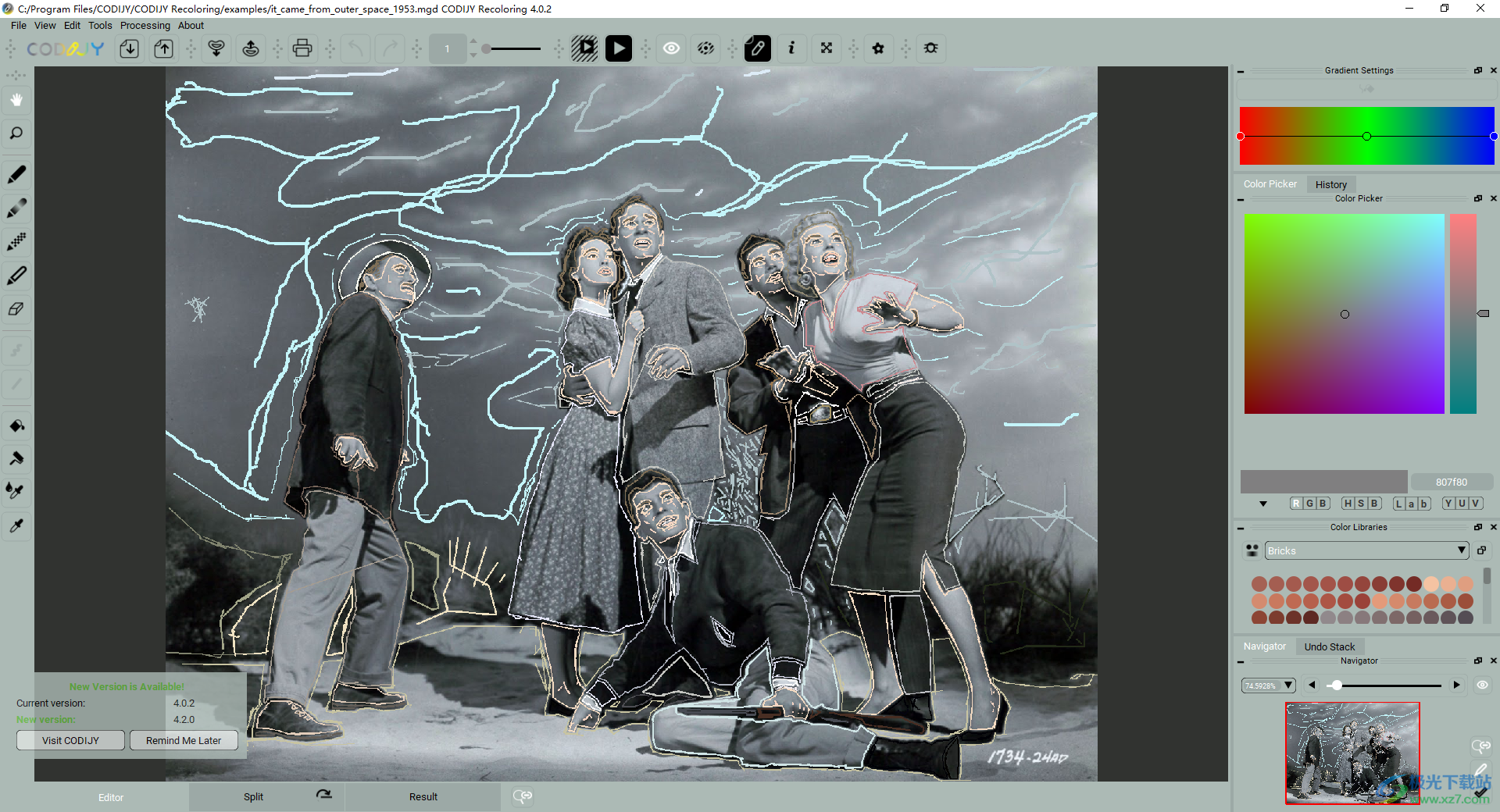
4、点击Open Document or Image可以将本地的图像添加到软件
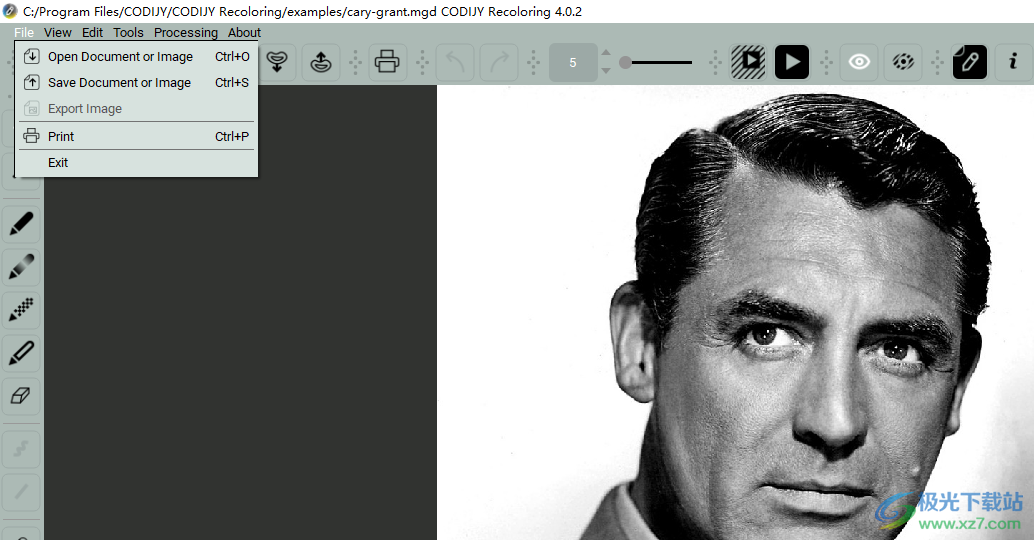
5、右侧显示很多画笔内容,随意旋转一种画笔使用,在右侧设置画笔的颜色,也就是上色的内容
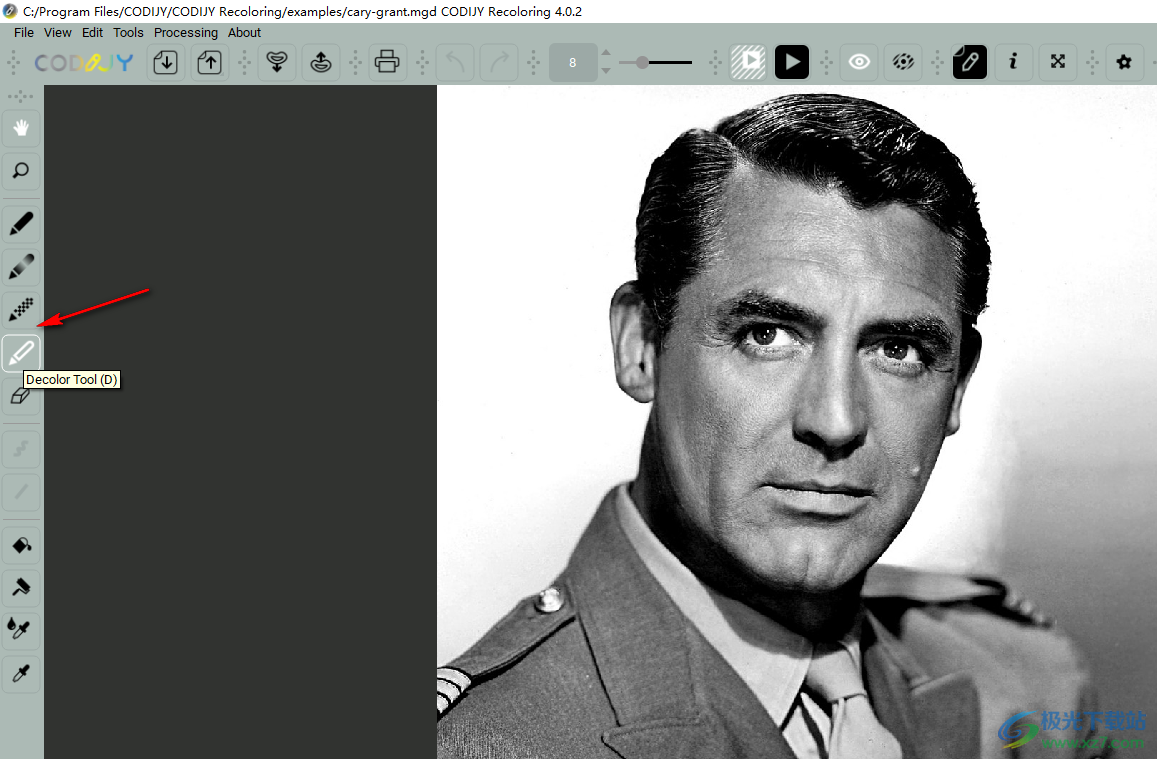
6、然后使用画笔在图像上随意划取一个区域,软件会对选择的图像区域上色,使用画笔的颜色修改图像颜色
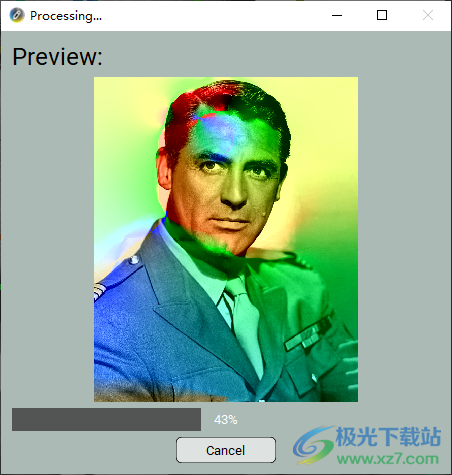
7、点击顶部的处理按钮就可以显示具体的效果,小编是随便设置的

8、您可以点击Help Center、Tutorials、User Manual进入官方网站查看教程
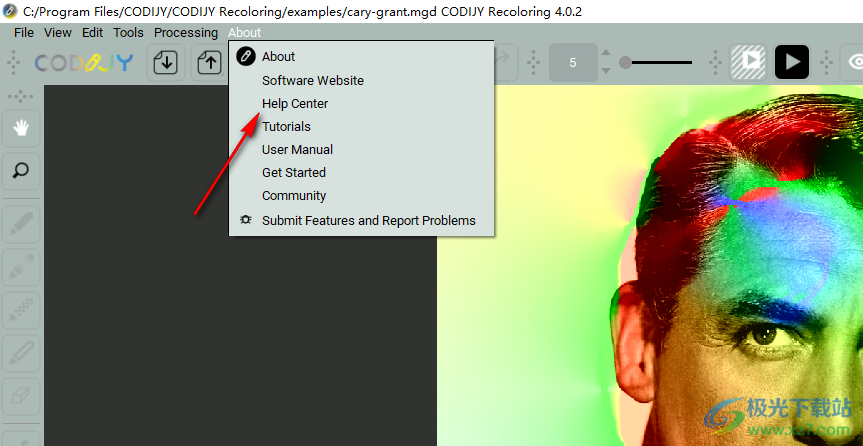
9、点击projects可以查看更多的项目,支持Normal Mask、Overlay Mask、Document Info
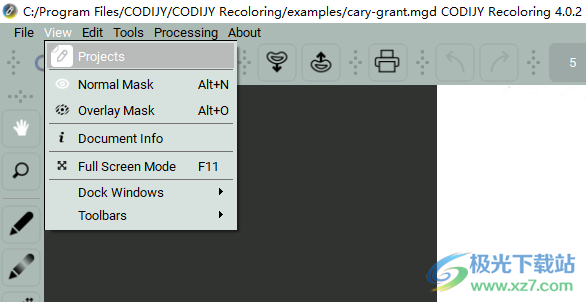
10、工具菜单:手工具、缩放工具、钢笔工具、渐变笔工具、彩色保护笔工具、漂白的工具、橡皮擦工具、重新油漆的工具、HSB重绘工具、组重绘选择工具、选色工具、徒手画、画线
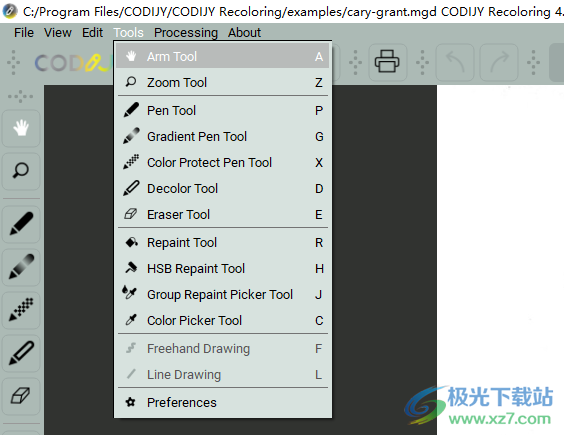
11、软件的常用快捷键查看界面:Open Document or Image:Ctrl+O、Save Document or Image:Ctrl+S、Project Explorer:Ctrl+X、Print:Ctrl+P
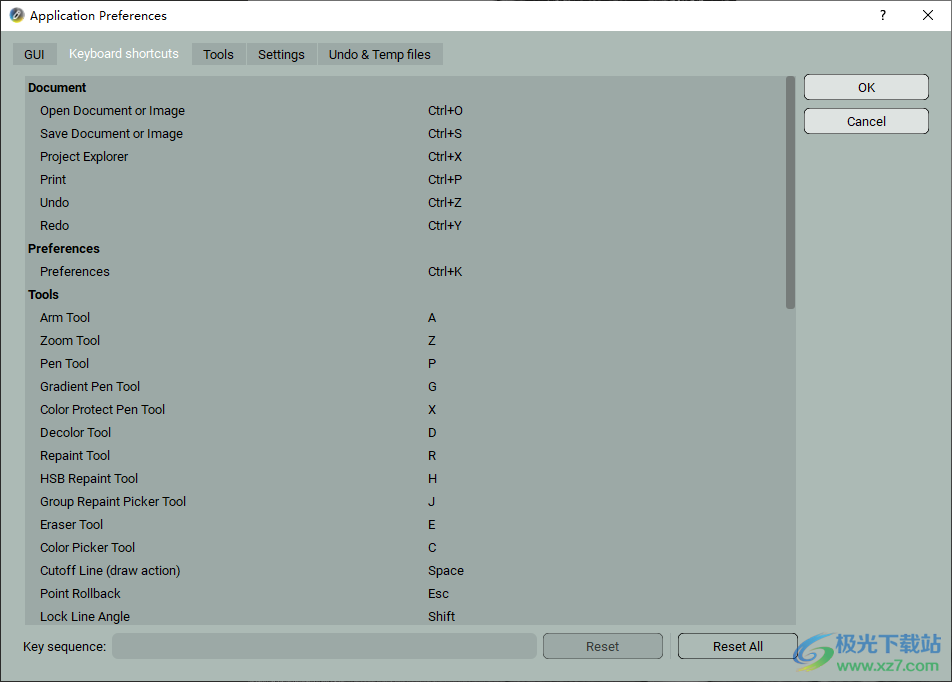
12、选色工具:
从颜色遮罩中选择颜色
从整个图像中选择颜色
工具:
所有工具都用一种颜色
轨迹渐变标记
自动接受颜色在颜色选择器
其他设置:
识别平板橡皮擦
新版本通知
自动保存文档每:
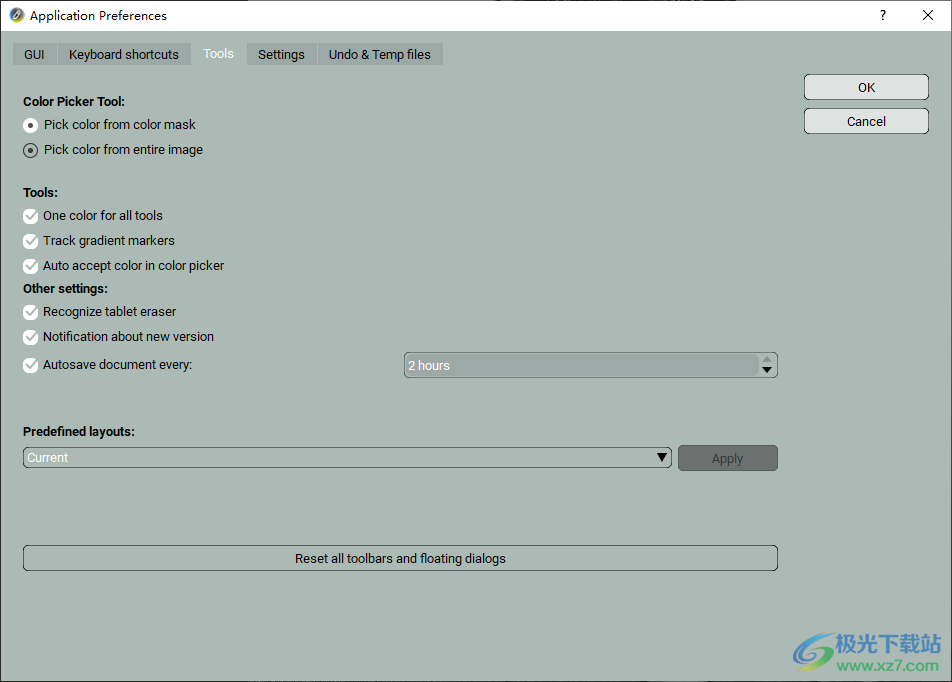
13、设置处理的质量,可以选择
处理质量:非常高的
Max.threads:最大
JPEG导出质量:100%
出口DPI:
使用来自图像的原始DPI值
设置自定义DPI
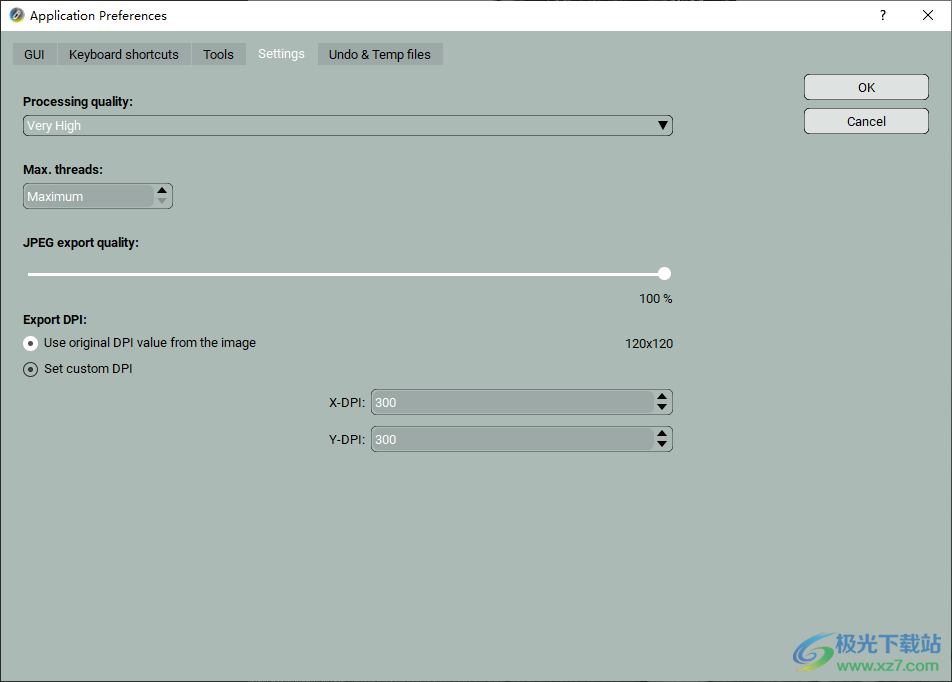
官方教程
渐变设置对话框
渐变设置允许通过移动、添加或删除标记并编辑它们的颜色来编辑渐变蒙版。渐变设置与渐变笔工具一起使用。
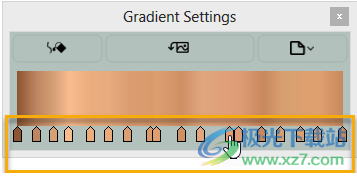
渐变设置对话框可以访问:
A) 应用渐变命令(在绘制或编辑渐变蒙版后使用它)
(B)(仅限专业版)显示/隐藏渐变捕捉对话框, (C)(仅限专业版)将渐变添加到库中。
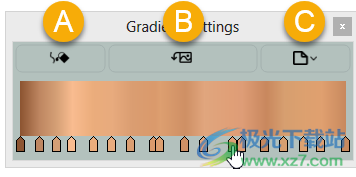
从渐变中添加/删除颜色
(A) 您可以通过单击颜色空间上的任意位置 来添加新的颜色标记。
(B) 要删除标记,只需右键单击 (Win) / Cmd+单击 (Mac)。
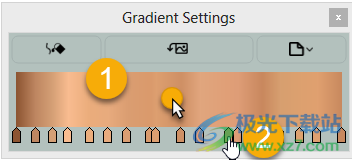
修改渐变颜色
(A) 单击标记调用拾色器对话框
(B) 为渐变选取一种新颜色
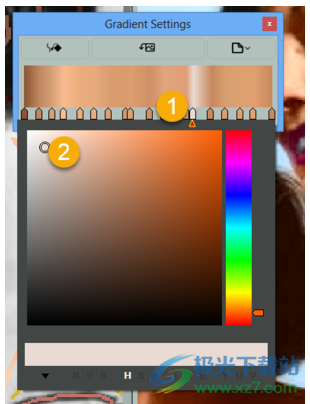
从工具栏访问撤消/重做命令
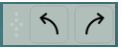
快捷键:
撤消 – Ctrl + Z (Win) /Cmd +Z (Mac)
重做 – Ctrl + Y (Win) /Cmd +Y (Mac)
撤消堆栈
撤消堆栈让您轻松浏览过去的操作。您可以来回,跳过多个步骤。
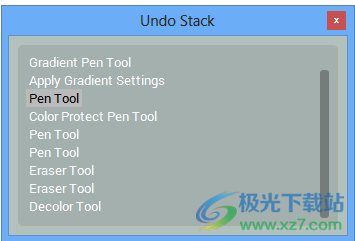
局部图像处理
如果您处理大尺寸图像并希望加快其处理速度,CODIJY 可让您生成正在处理的部分的预览。您可以在部分处理对话框中选择所需的部分。打开它:
选项 1。按 Alt + R
选项 2。转到处理->部分图像处理
选项 3。单击局部图像处理按钮。
第 1 步。在部分处理对话框中,使用两侧的手柄或选择框选择您希望程序处理的区域。
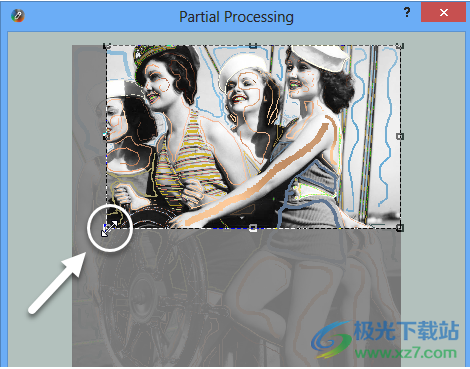
第 2 步。只需单击并拖动到所需位置,即可将选择框移动到其他区域。
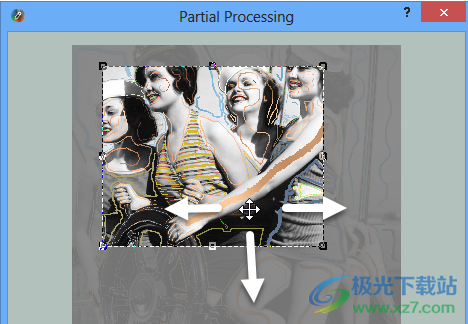
第 3 步。现在,点击处理。
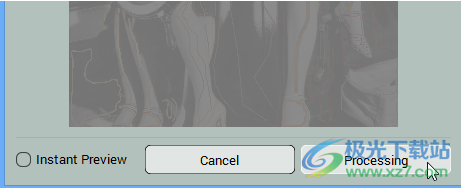
CODIJY 将生成所选区域的彩色预览。
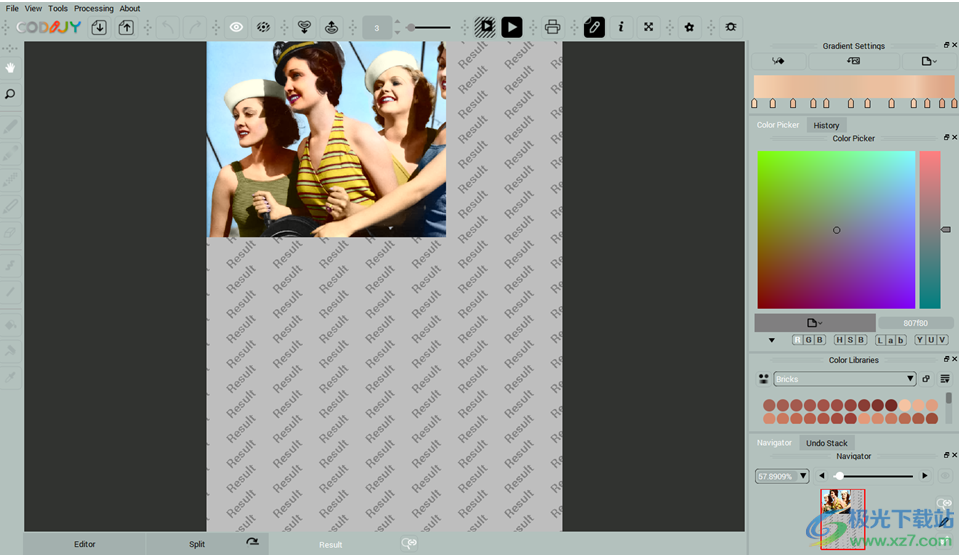
下载地址
- Pc版
codijy recoloring(图片着色工具) v4.0.2
本类排名
本类推荐
装机必备
换一批- 聊天
- qq电脑版
- 微信电脑版
- yy语音
- skype
- 视频
- 腾讯视频
- 爱奇艺
- 优酷视频
- 芒果tv
- 剪辑
- 爱剪辑
- 剪映
- 会声会影
- adobe premiere
- 音乐
- qq音乐
- 网易云音乐
- 酷狗音乐
- 酷我音乐
- 浏览器
- 360浏览器
- 谷歌浏览器
- 火狐浏览器
- ie浏览器
- 办公
- 钉钉
- 企业微信
- wps
- office
- 输入法
- 搜狗输入法
- qq输入法
- 五笔输入法
- 讯飞输入法
- 压缩
- 360压缩
- winrar
- winzip
- 7z解压软件
- 翻译
- 谷歌翻译
- 百度翻译
- 金山翻译
- 英译汉软件
- 杀毒
- 360杀毒
- 360安全卫士
- 火绒软件
- 腾讯电脑管家
- p图
- 美图秀秀
- photoshop
- 光影魔术手
- lightroom
- 编程
- python
- c语言软件
- java开发工具
- vc6.0
- 网盘
- 百度网盘
- 阿里云盘
- 115网盘
- 天翼云盘
- 下载
- 迅雷
- qq旋风
- 电驴
- utorrent
- 证券
- 华泰证券
- 广发证券
- 方正证券
- 西南证券
- 邮箱
- qq邮箱
- outlook
- 阿里邮箱
- icloud
- 驱动
- 驱动精灵
- 驱动人生
- 网卡驱动
- 打印机驱动
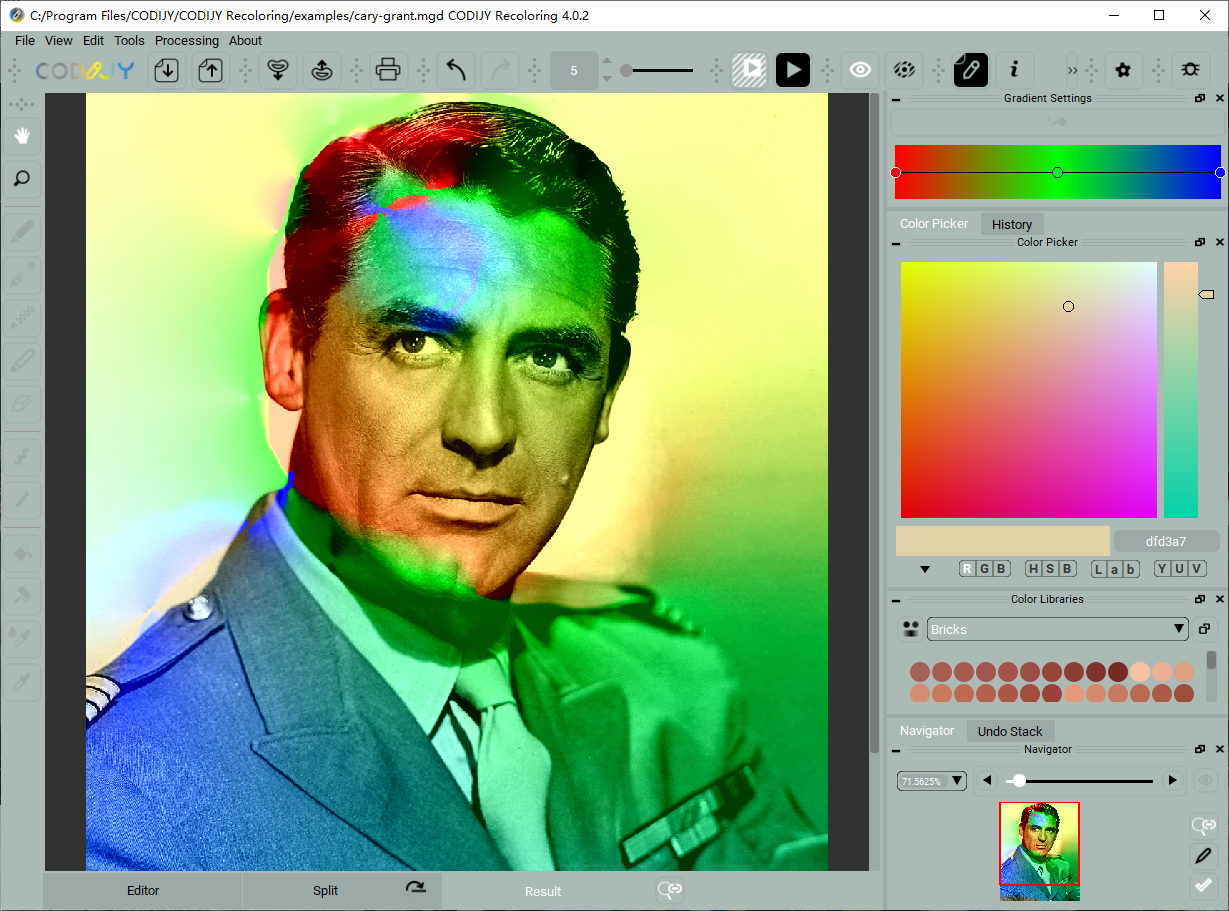















































网友评论